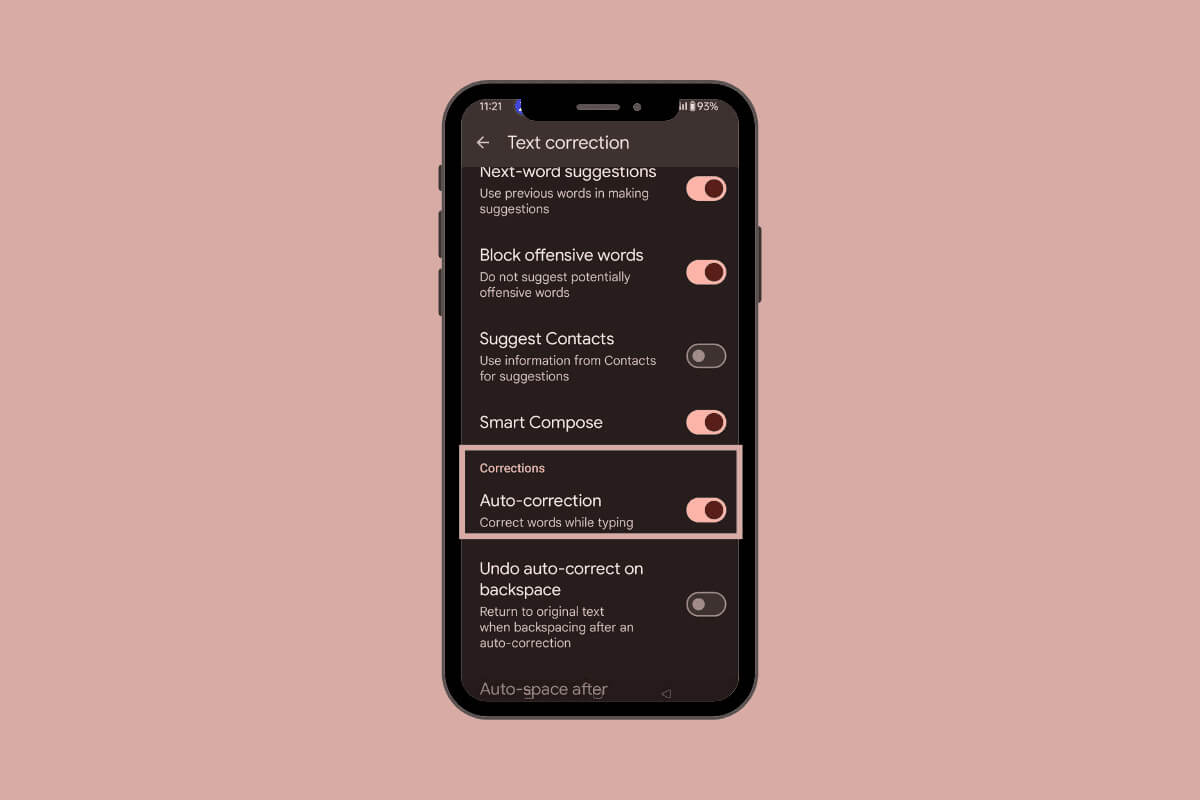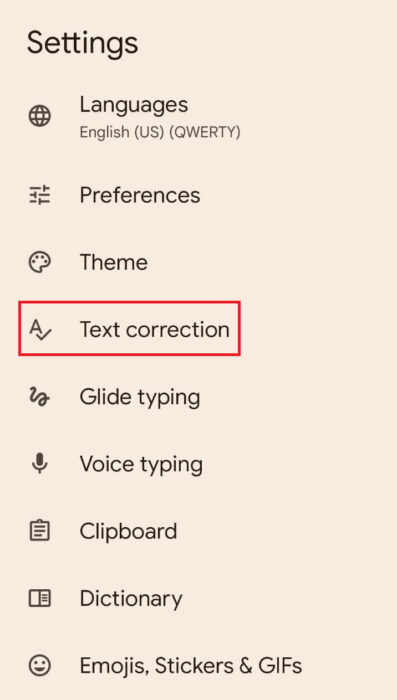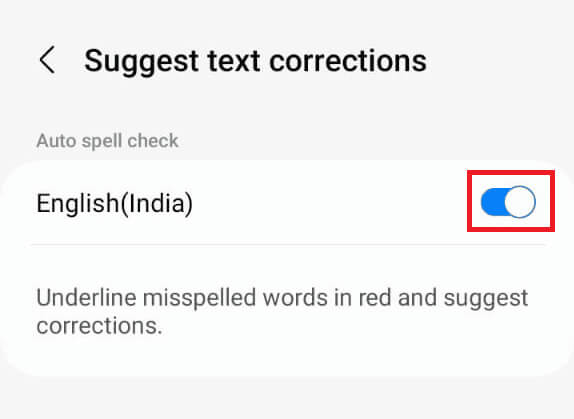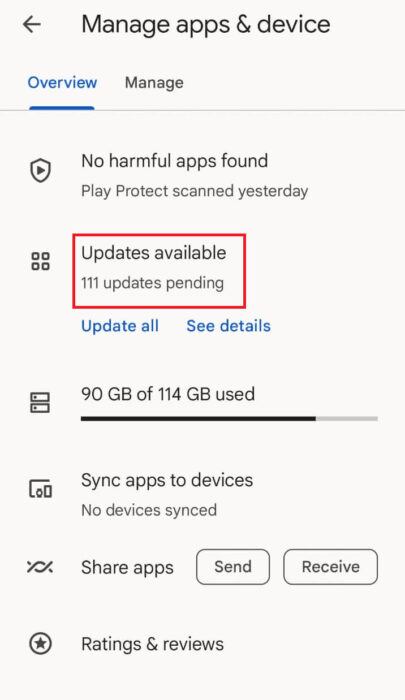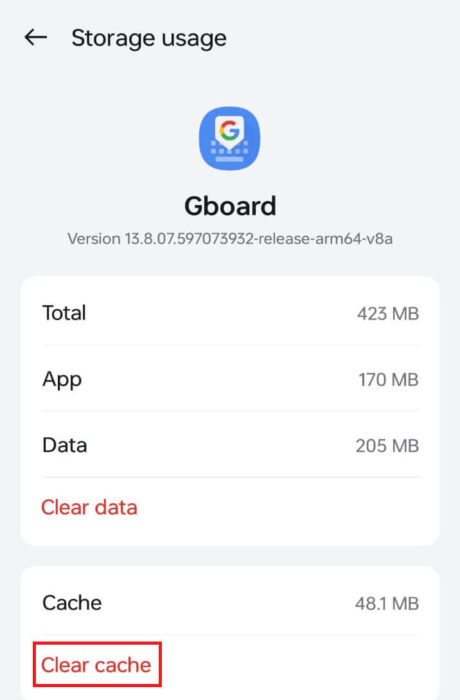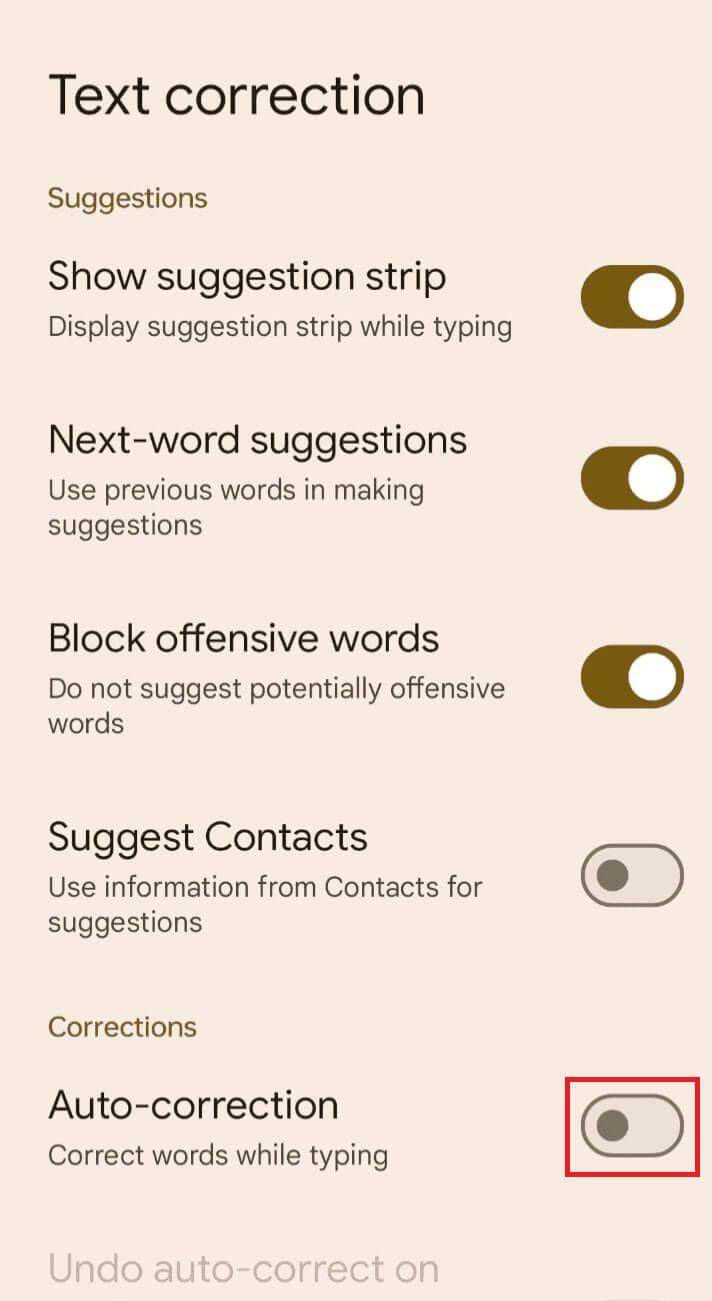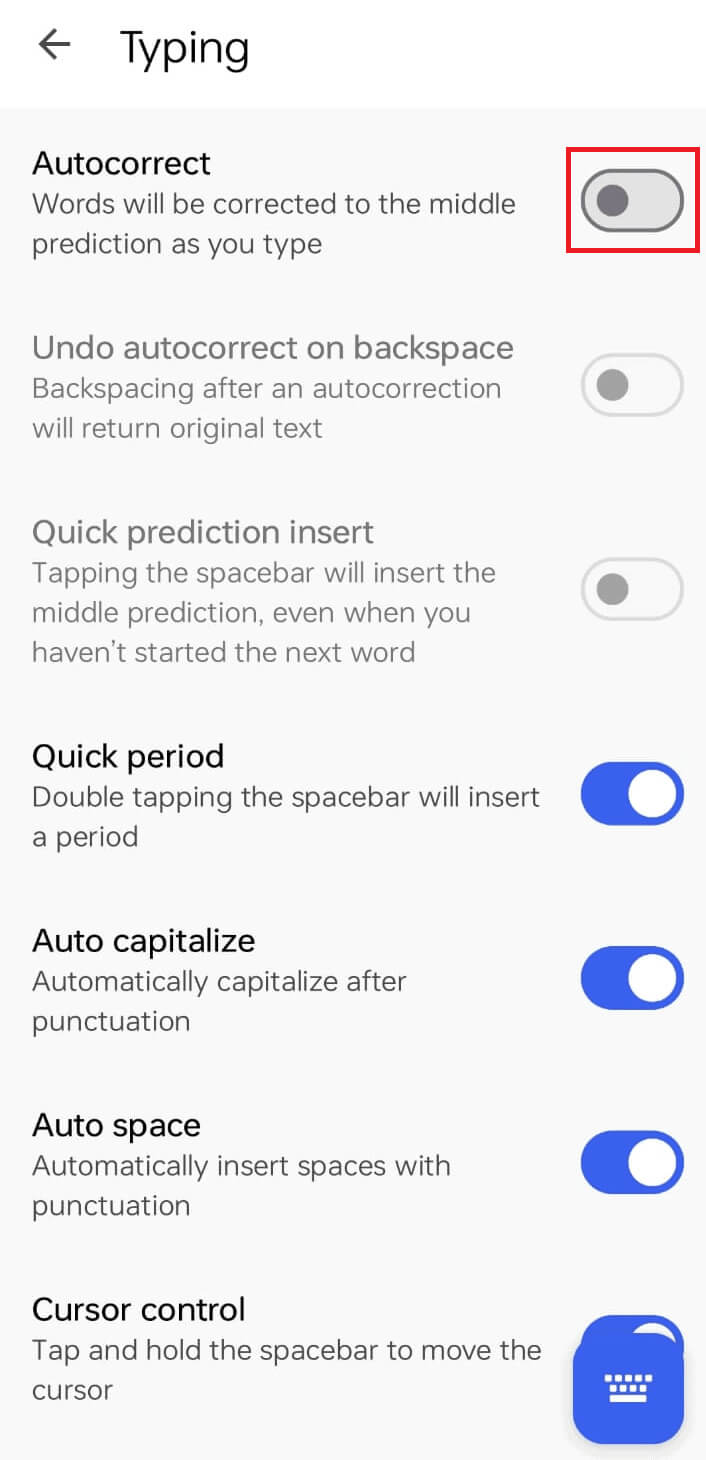So beheben Sie die Autokorrektur auf einem Android-Telefon
Autokorrektur kann manchmal sowohl nützlich als auch nervig sein. Obwohl es Sie bei ordnungsgemäßer Funktion vor Tippfehlern schützt, kann es, wenn etwas schief geht, zu lustigen, verwirrenden und bedeutungslosen Texten führen, die nicht zum Versenden gedacht sind. Machen Sie sich keine Sorgen, wenn Sie ständig Probleme mit der Autokorrektur Ihres Telefons haben. Es gibt Möglichkeiten, die Autokorrektur auf Ihrem Android-Telefon zu reparieren, damit es wieder ordnungsgemäß funktioniert oder sie ganz ausschaltet.
So beheben Sie die Autokorrektur auf einem Android-Telefon
Methode 1: Textkorrektureinstellungen anpassen
Gboard ist heutzutage auf den meisten Android-Handys die Standardtastatur. Sie können also versuchen, die Autokorrekturfunktion zu reparieren, indem Sie die folgenden Schritte ausführen:
- Öffne eine App Einstellungen.
- Gehe zu Zusätzliche Einstellungen und klicke Tastatur und Eingabemethode.
- Jetzt drücken Tastaturverwaltung, und wählen Sie Gboard, Dann drücken Textkorrektur.
Hinweis: Hier sehen Sie verschiedene Optionen im Zusammenhang mit der Autokorrektur. Stellen Sie jedoch zunächst sicher, dass die Autokorrektur aktiviert ist.
- Schalten Sie Optionen wie automatische Großschreibung, automatische Abstände und das Blockieren anstößiger Wörter je nach Wunsch ein oder aus.
- Klicken Sie auf die Leiste „Vorschläge anzeigen“, um zu steuern, ob Gboard oben auf der Tastatur die besten Textvorschläge für die Texterkennung anzeigt.
- Unter Vorschläge können Sie Dinge wie Vorschläge für das nächste Wort und Kontaktvorschläge aktivieren/deaktivieren.
- Wenn AutoCorrect immer noch nicht richtig funktioniert, gehen Sie zu Gboard > Erweitert und tippen Sie auf Gelernte Wörter und Daten löschen, um das benutzerdefinierte Lernen von Gboard zurückzusetzen.
Methode 2: Aktivieren Sie die Rechtschreibprüfung auf Systemebene
Befolgen Sie die unten aufgeführten Schritte, um die Rechtschreibprüfung systemweit zu aktivieren:
- Gehe zu Einstellungen, und klicke Öffentliche Verwaltung, dann weiter Tastatureinstellungen.
- Klicke auf „Textkorrekturen vorschlagen“ Und schalten Sie den Kippschalter einZur automatischen Rechtschreibprüfung.
Hinweis: Um die automatische Rechtschreibprüfung auf Gboard zu aktivieren, können Sie die Schritte im Abschnitt befolgen und den Schalter für die Rechtschreibprüfung aktivieren.
Rat: Top 5 Fixes für Autokorrektur funktioniert nicht auf Android
Befolgen Sie die unten aufgeführten Schritte, um die Tastatur-App zu aktualisieren:
- Öffne eine App Google Play Store und klicke Personalakte oben rechts.
- Klicke auf App- und Geräteverwaltung, dann drücken Verfügbare Aktualisierungen.
- Nach einer App suchen Tastatur (Gboard, SwiftKey usw.) und tippen Sie auf aktualisieren.
Methode 4: Stopp erzwingen und Tastatur-Cache leeren
Beschädigte Tastatur-Cache-Daten können Probleme mit der Autokorrekturfunktion verursachen. Um dieses Problem zu beheben, können Sie diese Daten löschen.
- Gehe zu Einstellungen, und klicke Bewerbungen, dann weiter Bewerbungsmanagement.
- Nach einer App suchen Tastatur Ihr und klicken Sie darauf.
- Klicke auf Immer aus.
- Klicken Sie nun auf „Verwenden“. Lager dann weiter Cache leeren.
Fünfte Methode: Wörter zum persönlichen Wörterbuch hinzufügen
Sie können Wörter zu Ihrem persönlichen Wörterbuch hinzufügen, um zu verhindern, dass es automatisch bearbeitet wird. Folge den Schritten:
- Öffnen Einstellungen > Zusätzliche Einstellungen > Tastatur und Eingabemethode.
- Klicke auf Tastatur verwalten und Gboard auswählen, dann drücken das Wörterbuch.
- Jetzt drücken persönliches Wörterbuch, gefolgt vom Symbol +.
- Geben Sie das Wort ein, das Sie hinzufügen möchten.
Hinweis: Sie können auch Tastenkombinationen für Wörter hinzufügen, die Sie hinzugefügt haben, z. B. durch die Eingabe von „OMW wird automatisch auf dem Weg“ sein.
Methode 6: Probieren Sie eine neue Tastaturanwendung aus
Wenn Sie alles versucht haben und die Autokorrektur der Tastatur Sie immer noch in den Wahnsinn treibt, ist es vielleicht an der Zeit, auf eine neue Tastatur umzusteigen.
Im Google Play Store gibt es jede Menge Tolle Tastatur-Apps für Android Zur Auswahl, wie z Gboard (Google-Tastatur), وSwiftKey, وFleksy, وGO Keyboard.
So deaktivieren Sie die Autokorrektur auf Android
Wenn Sie alle Schritte zur Fehlerbehebung befolgt haben und AutoKorrektur immer noch nicht ordnungsgemäß funktioniert, besteht Ihre letzte Möglichkeit darin, sie einfach zu deaktivieren:
Option 1: Für Gboard
- Öffnen Einstellungen, und gehe zu Zusätzliche Einstellungen, dann drücken Tastatur und Eingabemethode.
- Klicke auf Tastaturverwaltung.
- Lokalisieren Gboard, Und klicken Sie Textkorrektur, und schalten Sie den Schalter für die automatische Korrektur aus.
Option 2: Für SwiftKey
- Öffne eine App SwiftKey.
- Tippen Sie auf „Typ“ und schalten Sie den Kippschalter für die automatische Korrektur aus.
Wenn AutoKorrektur deaktiviert ist, versucht die Tastatur nicht mehr, Tippfehler zu korrigieren oder Vorschläge anzubieten.
Wir hoffen, dass Ihnen unser Leitfaden dabei geholfen hat, die Autokorrekturfunktion auf Ihrem Android-Telefon zu reparieren. Wenn Sie Fragen oder Vorschläge haben, teilen Sie uns dies im Kommentarbereich unten mit. Bleiben Sie auf dem Laufenden bei Ahla Home für weitere nützliche Inhalte.